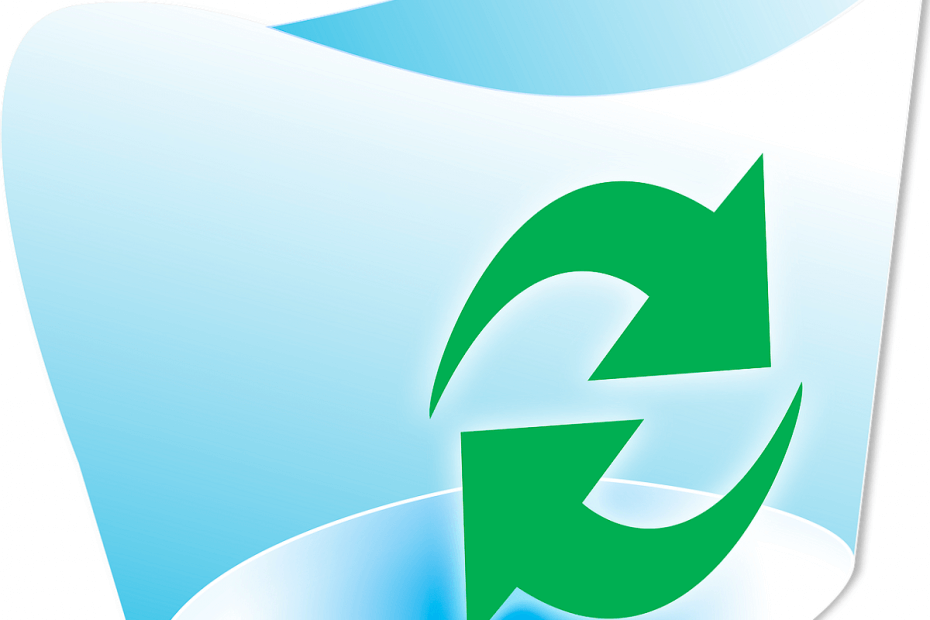
Perangkat lunak ini akan menjaga driver Anda tetap aktif dan berjalan, sehingga menjaga Anda tetap aman dari kesalahan umum komputer dan kegagalan perangkat keras. Periksa semua driver Anda sekarang dalam 3 langkah mudah:
- Unduh DriverFix (file unduhan terverifikasi).
- Klik Mulai Pindai untuk menemukan semua driver yang bermasalah.
- Klik Perbarui Driver untuk mendapatkan versi baru dan menghindari kegagalan fungsi sistem.
- DriverFix telah diunduh oleh 0 pembaca bulan ini.
Pintasan desktop Recycle Bin biasanya secara otomatis berubah menjadi ikon penuh atau kosong alternatif saat pengguna menghapus file atau mengosongkan tempat sampah. Namun, beberapa pengguna telah memposting di forum Microsoft tentang Tempat Sampah tidak menyegarkan ke ikon kosong atau penuh. Saat mereka menghapus Recycle Bins Windows mereka, pintasan desktop untuk mereka tidak menyegarkan ke ikon bin kosong. Bug itu dapat muncul untuk Recycle Bins dengan set ikon kustom atau default.
Bagaimana Cara Pengguna Memperbaiki Ikon Recycle Bin yang Tidak Menyegarkan?
1. Edit Registri
- Pengguna telah memperbaiki Recycle Bins dengan ikon khusus yang tidak menyegarkan dengan mengedit kunci DefaultIcon. Untuk melakukan itu, luncurkan Run dengan menekan tombol Windows + R hotkey.
- Masukkan 'regedit' dan klik baik di Jalankan untuk membuka Editor Registri.
- Selanjutnya, buka jalur kunci registri ini: HKEY_CURRENT_USER\Software\Microsoft\Windows\CurrentVersion\Explorer\CLSID\{645FF040-5081-101B-9F08-00AA002F954E}\DefaultIcon. Pengguna dapat menyalin dan menempelkan jalur itu ke bilah alamat Editor Registri dengan Ctrl + C dan Ctrl + Vhotkeys.
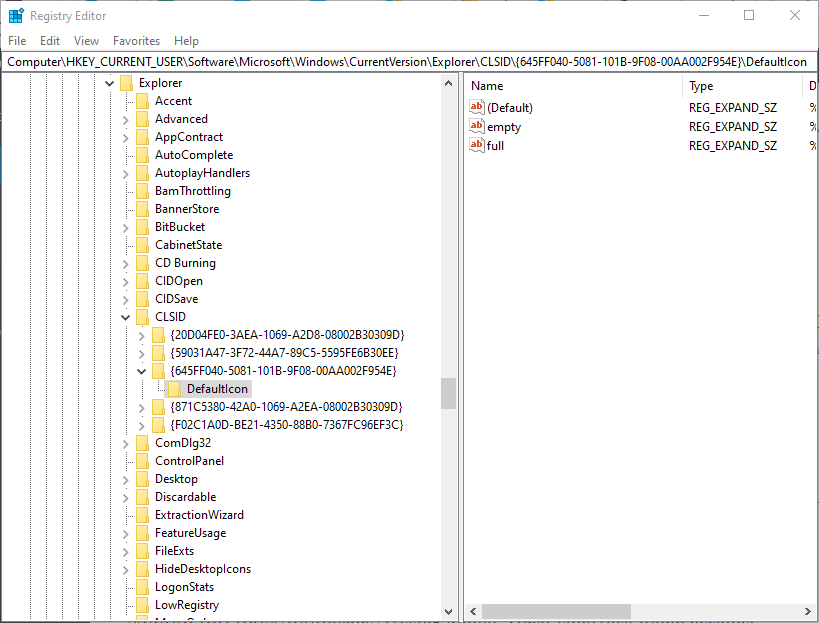
- Pilih kunci DefaultIcon.
- Selanjutnya, klik dua kali string (Default) di sebelah kanan Registry Editor untuk membuka jendela di bawah ini.
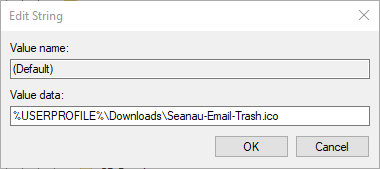
- Masukkan ',0' setelah jalur file ikon seperti yang ditunjukkan pada snapshot langsung di bawah ini. Misalnya, %USERPROFILE%\Downloads\Seanau-Email-Trash.ico akan menjadi: %USERPROFILE%\Downloads\Seanau-Email-Trash.ico, 0.
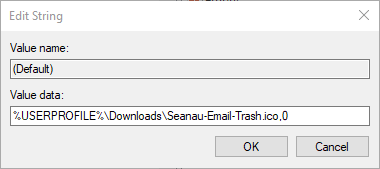
- Kemudian ulangi langkah di atas untuk string kosong dan penuh di kunci DefaultIcons. Kemudian string kosong dan penuh juga harus menyertakan ',0' di akhir jalur data nilainya sama seperti string (Default) seperti pada gambar langsung di bawah.
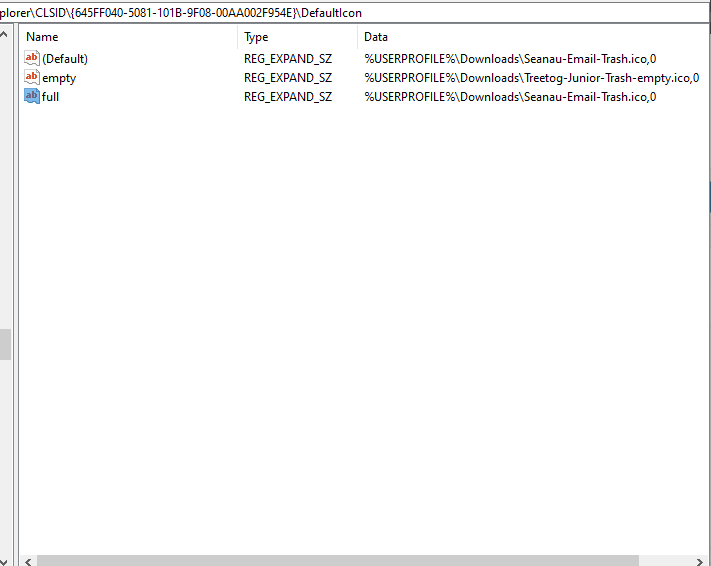
2. Bangun kembali Tembolok Gambar Kecil
- Membangun kembali cache thumbnail mungkin memperbaiki ikon Recycle Bin yang tidak menyegarkan. Untuk melakukannya, buka File Explorer dengan menekan tombol Windows + E hotkey.
- Kemudian buka jalur folder ini di File Explorer: C:\Users\%username%\AppData\Local\Microsoft\Windows\Explorer.
- Pilih semua file .db dalam folder.
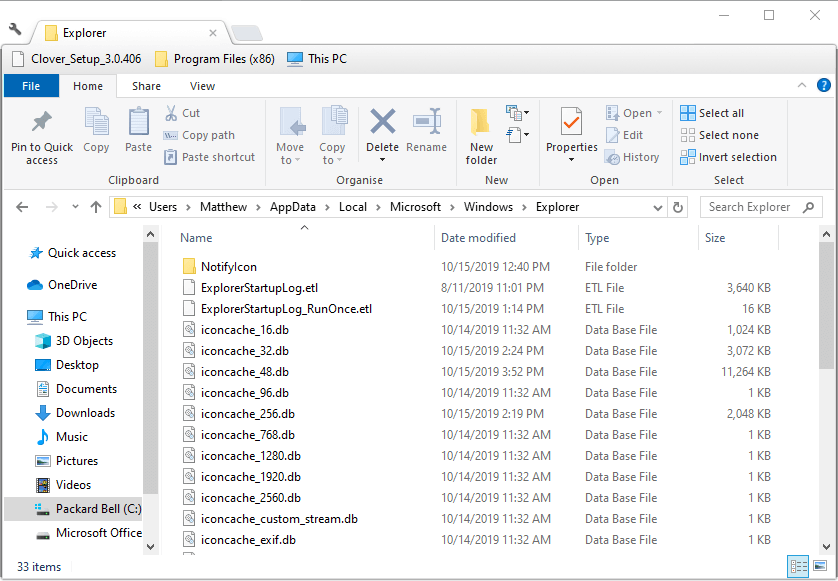
- Klik Menghapus tombol.
- Mulai ulang Windows setelah menghapus file .db di folder Explorer.
3. Pilih Ikon Tempat Sampah Kosong dan Penuh Full
- Ini adalah resolusi yang lebih khusus untuk memperbaiki ikon Recycle Bin default yang tidak menyegarkan. Klik kanan desktop Windows 10 dan pilih Personalisasi.
- Klik Tema di sebelah kiri jendela, dan gulir ke bawah ke Pengaturan ikon desktop pilihan.
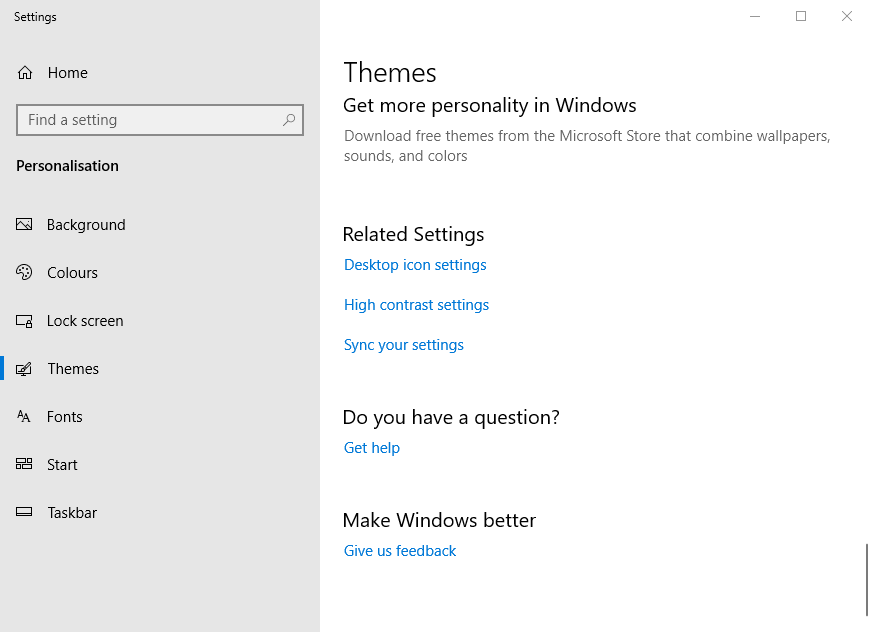
- Klik Pengaturan ikon desktop untuk membuka jendela yang ditunjukkan langsung di bawah.
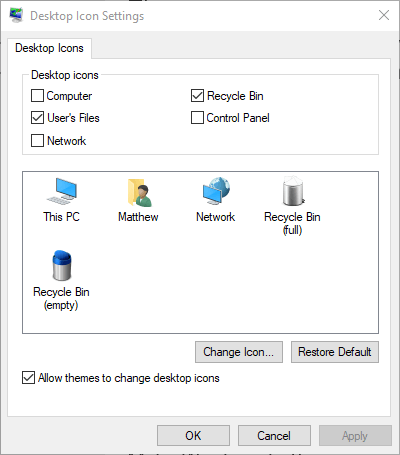
- Pilih Tempat Sampah (penuh), dan tekan tombol Ubah Ikon tombol.
- Pilih ikon Recycle Bin kosong di jendela Ubah Ikon, dan klik tombol baik tombol.
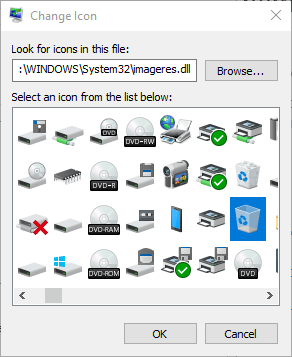
- Pilih Tempat Sampah (kosong), klik Ubah Ikon, dan pilih ikon Recycle Bin lengkap. Klik baik tombol untuk keluar dari jendela.
- Klik Menerapkan tombol.
- Kemudian coba hapus sesuatu ke Recycle Bin untuk melihat apakah ikon berubah menjadi kosong, atau kosongkan nampan untuk melihat apakah ikon tersebut disegarkan menjadi ikon penuh. Jika ya, kembali ke tab Ikon Desktop dan ubah Recycle Bin penuh dan kosong sehingga ikon yang benar ditampilkan.
4. Atur Ulang Tempat Sampah
Mengatur ulang Recycle Bin melalui via Prompt Perintah mungkin juga memperbaiki ikonnya. Masukkan 'cmd' di kotak Run's Open, dan tekan Ctrl + Shift + Enter hotkey. Masukkan 'rd /s /q C:\$Recycle.bin' di Command Prompt, dan tekan tombol Return.
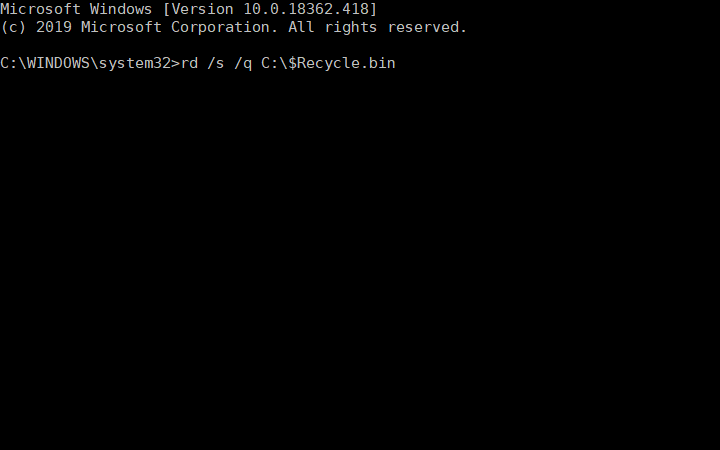
Nah, begitulah cara pengguna memperbaiki ikon Recycle Bin yang tidak refresh. Kemudian ikon desktop Recycle Bin akan disegarkan ketika pengguna menghapus file ke atau menghapus sampah mereka di Windows.
ARTIKEL TERKAIT UNTUK DIPERHATIKAN:
- Apa yang harus dilakukan ketika Recycle Bin hilang di Windows 10
- Perbaiki Recycle Bin yang rusak di Windows 10, 8, 8.1 dalam satu menit
- Fix: 'Beberapa File Tidak Dapat Dikosongkan Dari Recycle Bin' di Windows 10, Windows 8.1

